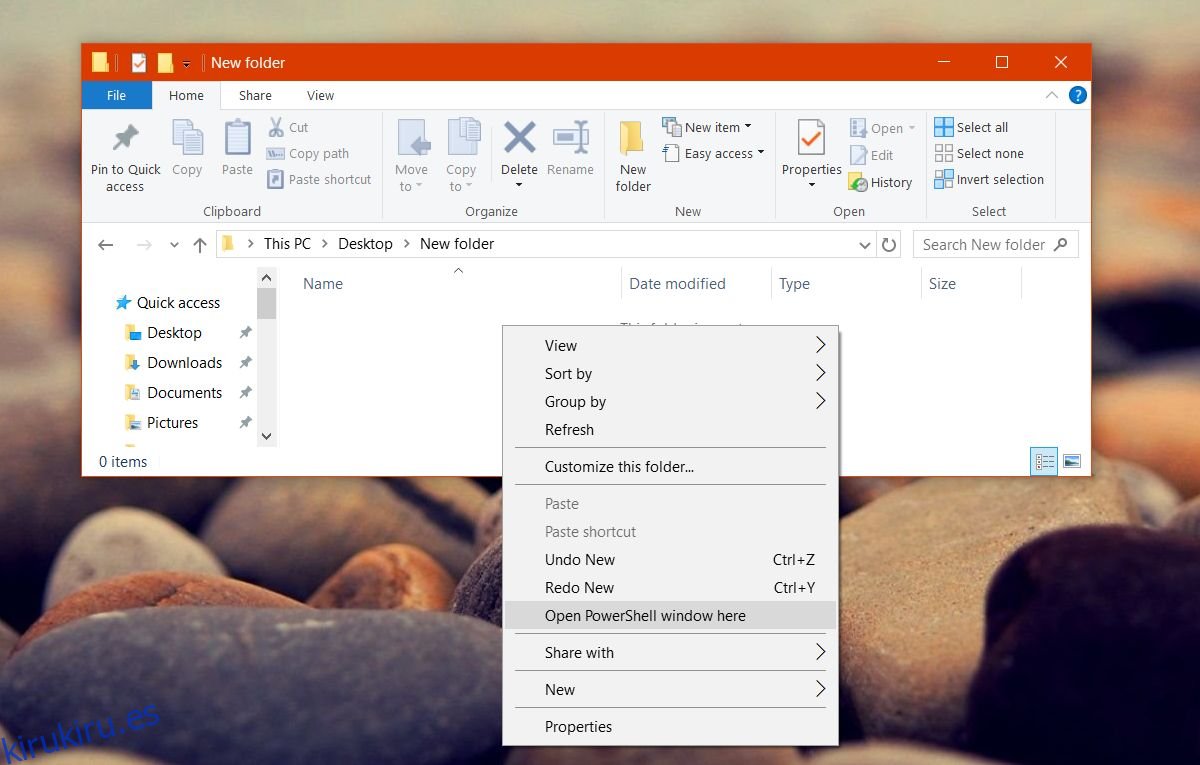PowerShell viene instalado por defecto en Windows 10. Microsoft ha estado empujando lentamente PowerShell al centro del escenario. Es probable que PowerShell eventualmente reemplace el símbolo del sistema por completo. Todavía queda un poco de tiempo antes de que eso suceda, pero ha comenzado. Después de Creators Update, Windows 10 reemplazó el símbolo del sistema en el menú de usuarios avanzados con PowerShell. También eliminó la opción ‘Abrir ventana de comando aquí’ en el Explorador. En versiones anteriores de Windows, y hasta la Actualización de aniversario de Windows 10, si mantenía presionada la tecla Mayús y hacía clic con el botón derecho dentro de una carpeta, tenía la opción ‘Abrir ventana de comando aquí’ en el menú contextual. Ha sido reemplazado por PowerShell, pero puede recuperarlo. Así es cómo.

Tabla de contenido
Abra la ventana de comandos aquí
Para obtener la opción Abrir ventana de comando aquí nuevamente en el menú contextual del Explorador, debe modificar el Registro de Windows. Necesitará derechos administrativos para modificar el registro. Es poco probable que esto rompa algo, pero aún así debe hacer una copia de seguridad del registro de Windows.
Abra el Bloc de notas y pegue lo siguiente en el archivo. Guárdelo con la extensión REG.
Windows Registry Editor Version 5.00 [HKEY_CLASSES_ROOTDirectoryshellcmdprompt] @="@shell32.dll,-8506" "Extended"="" "NoWorkingDirectory"="" [HKEY_CLASSES_ROOTDirectoryshellcmdpromptcommand] @="cmd.exe /s /k pushd "%V"" [HKEY_CLASSES_ROOTDirectoryBackgroundshellcmdprompt] @="@shell32.dll,-8506" "Extended"="" "NoWorkingDirectory"="" [HKEY_CLASSES_ROOTDirectoryBackgroundshellcmdpromptcommand] @="cmd.exe /s /k pushd "%V"" [HKEY_CLASSES_ROOTDriveshellcmdprompt] @="@shell32.dll,-8506" "Extended"="" "NoWorkingDirectory"="" [HKEY_CLASSES_ROOTDriveshellcmdpromptcommand] @="cmd.exe /s /k pushd "%V""
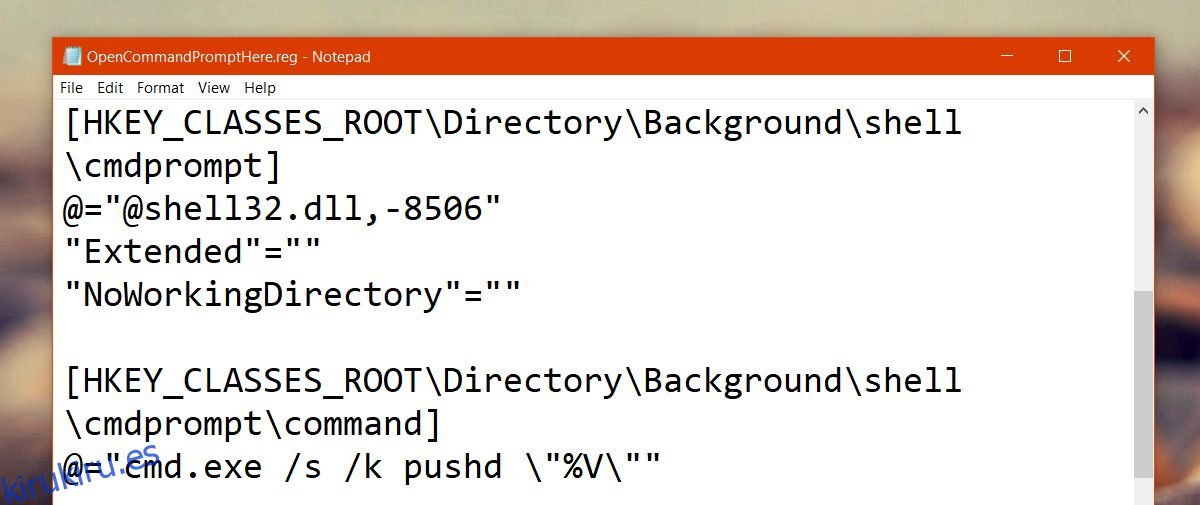
Ejecute este archivo. Haga clic derecho y seleccione la opción ‘Combinar’ en el menú contextual. Si se le solicita, ingrese su contraseña de administrador.
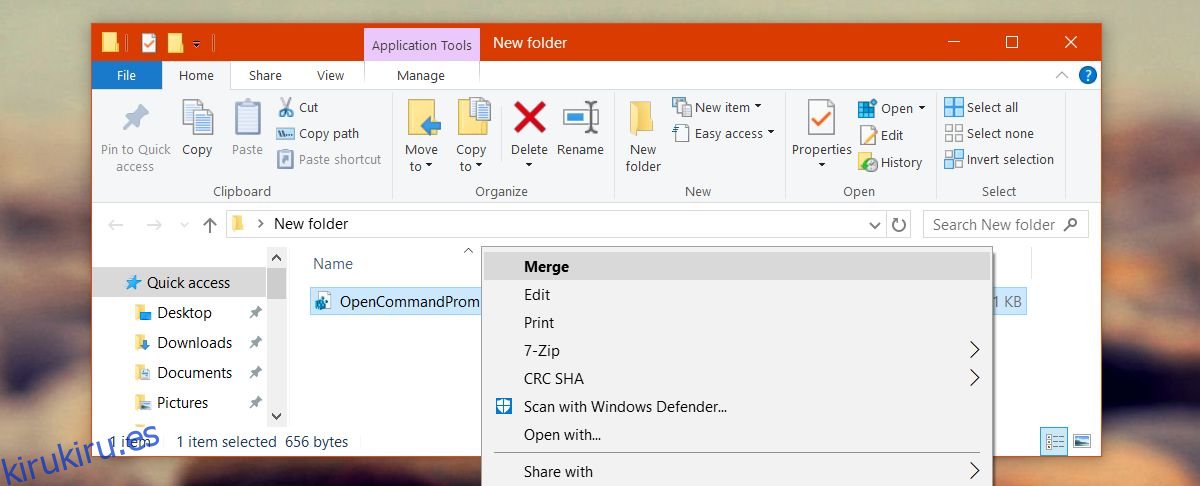
Verá aparecer algunas advertencias, pero no son nada fuera de lo común. Una vez que se haya fusionado el archivo de registro, mantenga presionada la tecla Shift y haga clic derecho dentro de cualquier carpeta.
La opción Abrir ventana de comando aquí volverá al menú contextual. La opción Abrir la ventana de PowerShell aquí está intacta. Puede utilizar cualquiera de ellos.
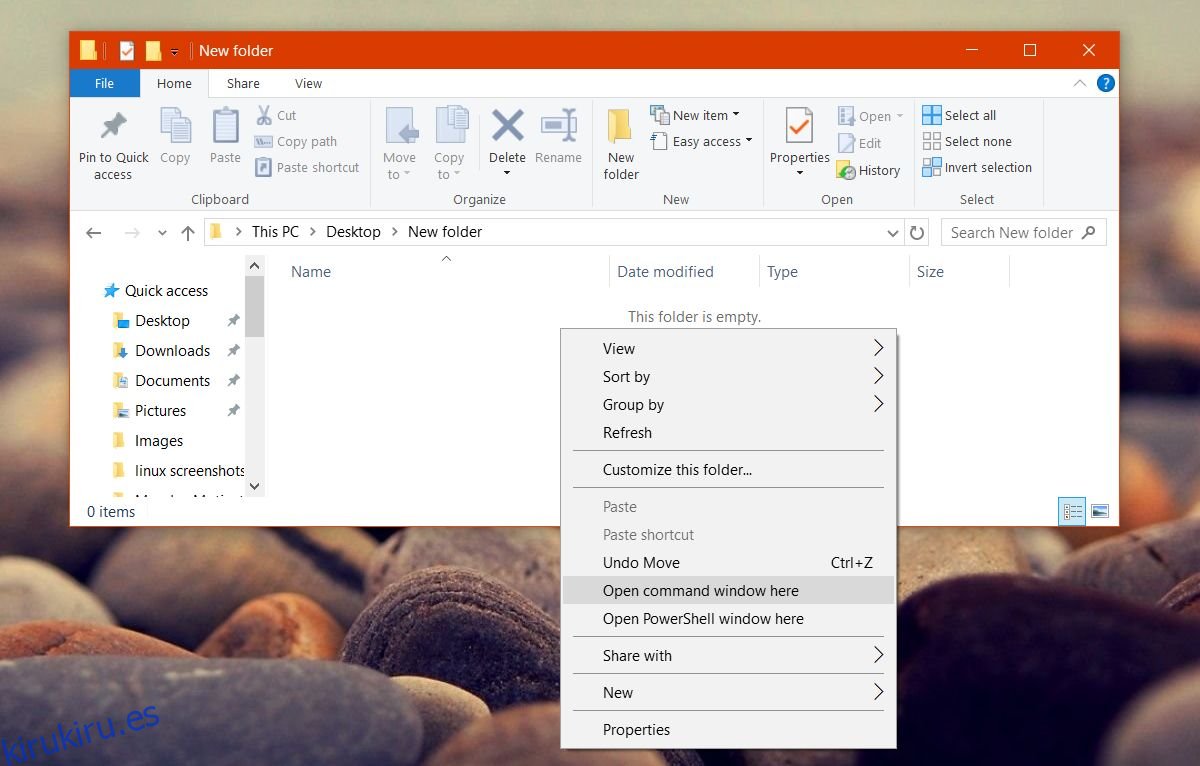
Agregar símbolo del sistema al menú Win + X
Creators Update también eliminó el símbolo del sistema del menú Win + X. Nuevamente, no es imposible recuperarlo. En realidad, es más fácil recuperarlo que la opción Abrir ventana de comando aquí.
Haga clic con el botón derecho en la barra de tareas y seleccione Configuración de la barra de tareas en el menú contextual. Esto abrirá la aplicación Configuración y lo llevará a Personalización> Barra de tareas. Desplácese hacia abajo y apague ‘Reemplazar símbolo del sistema con Windows PowerShell en el menú cuando hago clic con el botón derecho en el botón de inicio o presiono la tecla de Windows + X’. El cambio se aplica de inmediato.
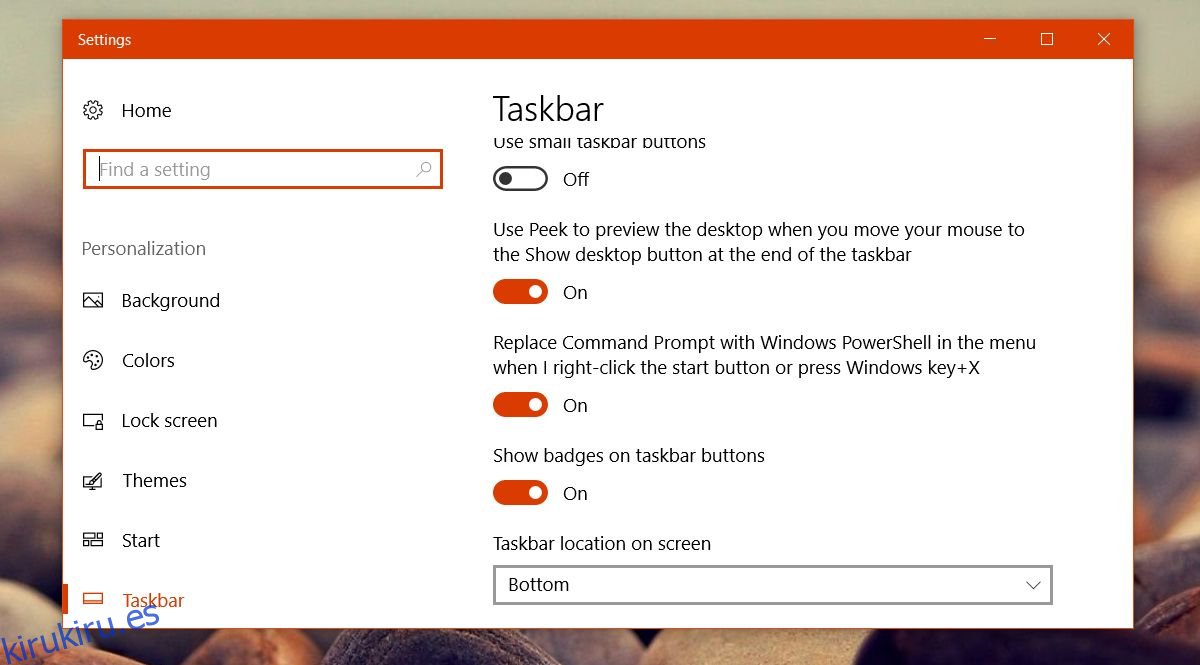
Este es solo uno de los pocos problemas de crecimiento que vienen con las actualizaciones de Windows 10. Creators Update también eliminó la opción de cambiar la fuente del sistema para varios elementos, pero hay una aplicación que le permite cambiar el tamaño de fuente del sistema manualmente.